Les traductions sont fournies par des outils de traduction automatique. En cas de conflit entre le contenu d'une traduction et celui de la version originale en anglais, la version anglaise prévaudra.
Tables associées pour le lac de données d’analytique
La configuration du partage de données crée une invitation RAM vers le compte client. La RAM
Pour plus d'informations sur les politiques IAM suggérées pour les administrateurs de data lake, voir Autorisations d'administrateur de data lake.
-
Ouvrez la console RAM à l'adresse https://console.aws.amazon.com/ram/
. -
Sous Partagé avec moi, sélectionnez Partage de ressources
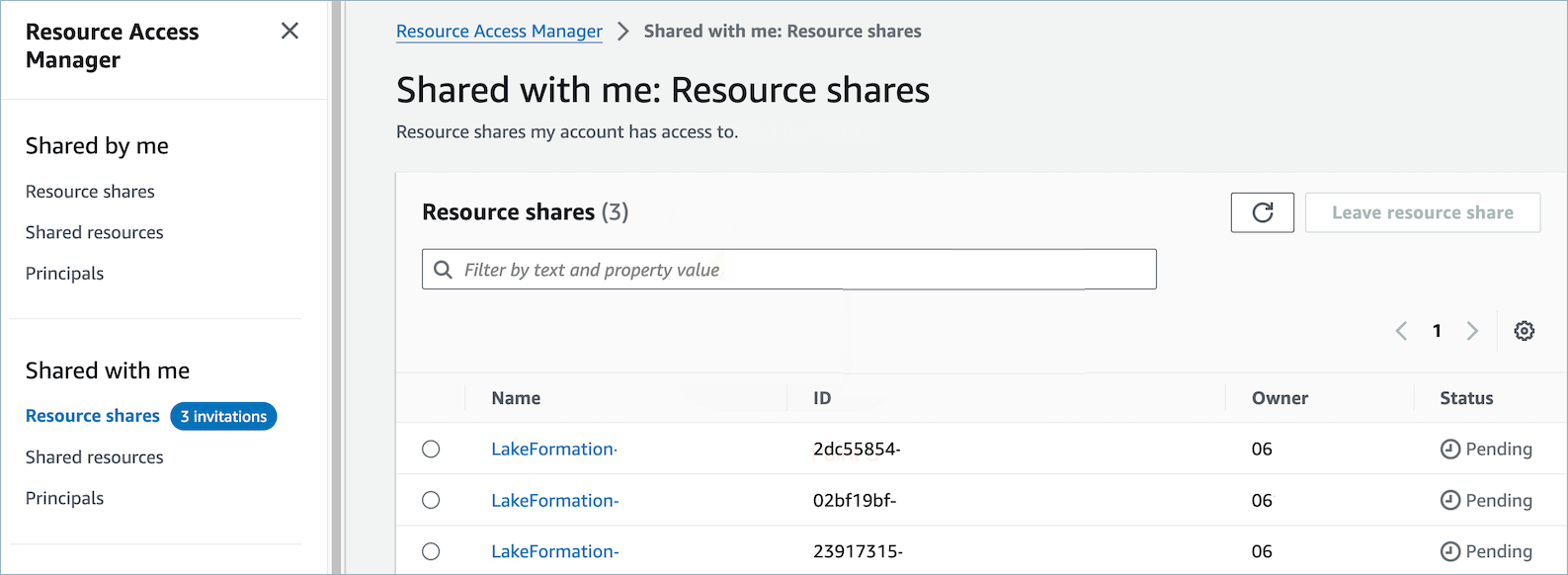
-
Sélectionnez le nom du partage de ressources et acceptez le partage de ressources
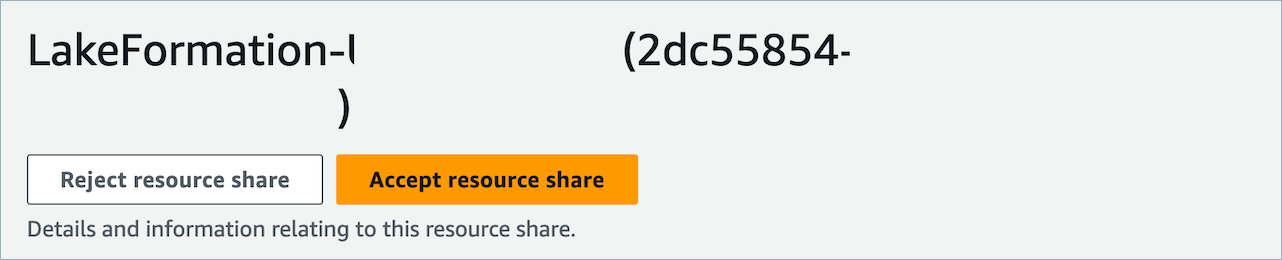
-
Une fois les partages de ressources acceptés, dans le compte client, accédez à la console AWS Lake Formation à l'adresse https://console.aws.amazon.com/lakeformation
. Pour configurer l'accès aux tables des lacs de données d'analyse Amazon Connect, assurez-vous que l'utilisateur qui configure les ressources suivantes dispose des autorisations d'administrateur des lacs de données dans Lake Formation. Pour plus d'informations, consultez la référence sur les personnes et les autorisations IAM - Lake Formation. -
Utilisez une base de données existante sur les formations lacustres ou créez une nouvelle base de données pour les tables de lacs de données analytiques Amazon Connect. Pour plus d'informations, consultez la rubrique Création d'une base de données.
-
Dans la console AWS Lake Formation, choisissez Tables dans le menu de navigation de gauche.
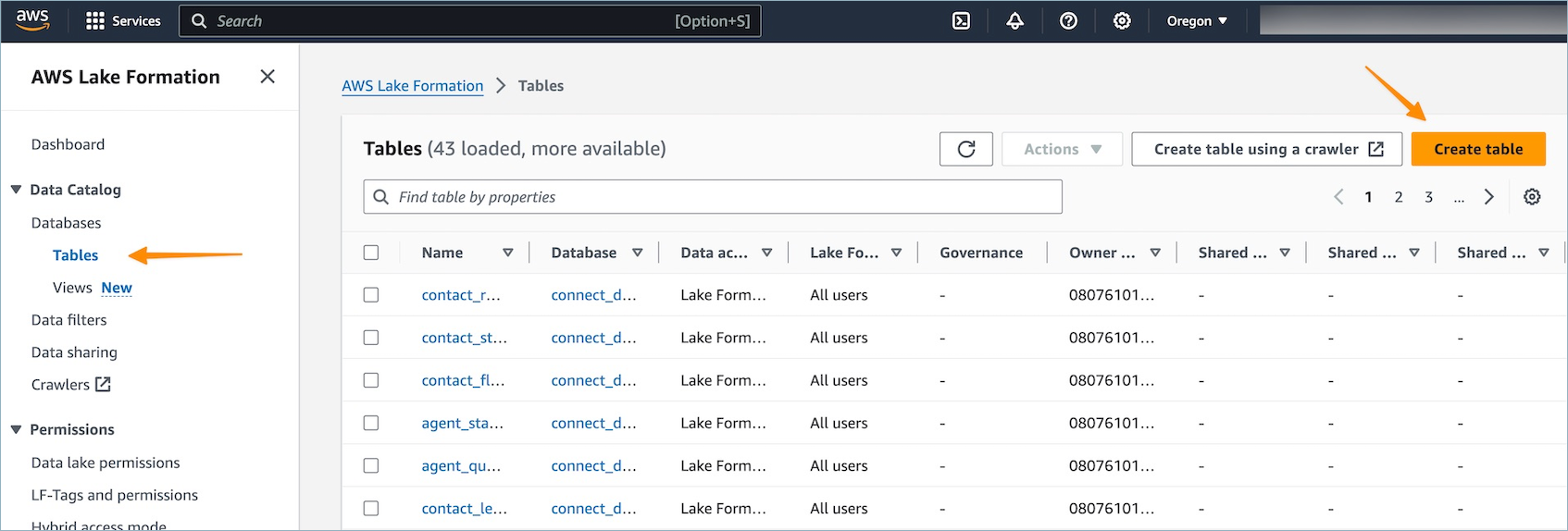
-
Sélectionnez Créer une table dans le coin supérieur droit pour créer un nouveau lien vers une ressource.
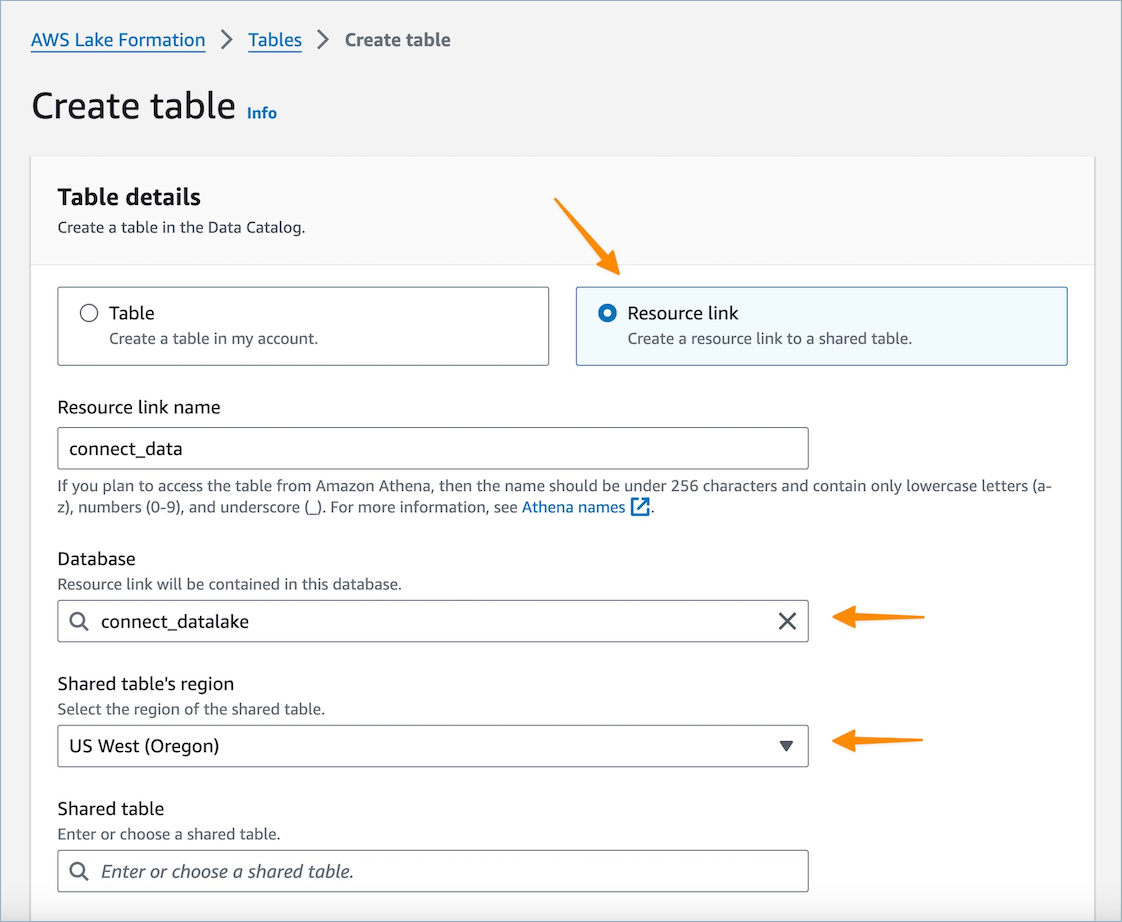
-
Dans la boîte de dialogue de création de table, sélectionnez le bouton radio Lien vers les ressources. Le nom du lien de ressource peut être n'importe quelle valeur que vous souhaitez donner à la table liée. Par exemple, pour le type de données d'enregistrement de contact, vous souhaiterez peut-être définir le nom du lien comme contact_record.
-
Spécifiez la base de données créée précédemment à partir de l'étape 5.
-
Dans le tableau partagé, choisissez la table partagée dont l'invitation de RAM a été précédemment acceptée et que vous souhaitez associer au nom de ce lien de ressource. Par exemple, sélectionnez la table
contact_recordpartagée à mapper au lien de ressource de l'enregistrement du contact. -
Les informations relatives à la base de données de la table partagée et à l'ID du propriétaire seront automatiquement renseignées.
-
Choisissez Créer.
-
Répétez l'opération pour tous les types de données partagés avec le compte client.
-
Ouvrez la console
Amazon Athena et exécutez une requête pour vérifier si les données associées au paramètre instance_id partagé figurent dans le fichier de demande. Par exemple : select * from.database_name.linked_tablelimit 10Où :
database_name est le nomde la base de données que vous avez créée à l'étape 5.linked_tableest l'un des noms de liens de ressources que vous avez créés à l'étape 8.